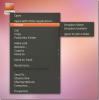Cum să faceți upgrade la Linux Mint 19.3
Linux Mint 19.3 este cu mai multe îmbunătățiri ale mediului desktop Cinnamon, un nou kernel, precum și noi drivere, noi actualizări software și multe altele.
Dacă executați Linux Mint 19.2 și sunteți interesat să faceți upgrade la Linux Mint 19.3, vă oferim acoperire. Urmăriți de mai jos și aflați cum să faceți ca sistemul dvs. să ruleze cel mai recent Linux Mint!
Creați o copie de rezervă
Actualizarea Linux Mint este stabilă, dar uneori lucrurile pot merge prost. Înainte de a încerca actualizați-vă sistemul la noul Linux Mint 19.3, vă rugăm să urmați instrucțiunile pas cu pas de mai jos pentru a afla cum să creați o copie de rezervă a sistemului dvs.
Pasul 1: Lansați instrumentul Timeshift pe desktopul Linux Mint, căutându-l în meniul aplicației.
Pasul 2: Parcurgeți procesul de configurare Timeshift dacă este prima dată când îl utilizați. Dacă aveți nevoie de ajutor pentru a configura Timeshift pentru prima dată, consultați tutorialul nostru aprofundat despre modul de utilizare a Timeshift pe Linux.
Pasul 3: În aplicația Timeshift, găsiți butonul „Creare” și faceți clic pe acesta pentru a face o nouă imagine a sistemului dvs. Linux Mint. Rețineți că acest instantaneu poate dura ceva timp, în funcție de cât de mare este sistemul dvs. Linux Mint.
Când Snapshot-ul este complet, procesul de rezervă este finalizat. Treceți la secțiunea următoare a ghidului.
Trecerea la 19.3
Actualizarea Linux Mint se poate face schimbând informațiile din Apt și folosind upgrade-ul dist ca în Ubuntu. Pentru a începe procesul de actualizare, deschideți o fereastră de terminal apăsând Ctrl + Alt + T și urmați procesul pas cu pas de mai jos.
Notă: instrumentul ușor MintUpgrade este disponibil numai pentru versiuni specifice MintUpgrade. Nu este posibil să faceți upgrade de la 19.2 la 19.3.
Pasul 1: Primul pas în actualizarea de la Linux Mint 19.2 la 19.3 este instalarea tuturor actualizărilor disponibile pe sistem. În fereastra terminalului, utilizați tasta Actualizați, actualizare, și dist-upgrade comenzi pentru verificarea actualizărilor software și instalarea acestora.
 actualizare sudo apt sudo apt upgrade sudo apt dist-upgrade
actualizare sudo apt sudo apt upgrade sudo apt dist-upgradePasul 2: După instalarea tuturor actualizărilor software pe sistemul dvs. Linux Mint, este timpul să schimbați sursele software Linux Mint, astfel încât să fie indicat pe 19.3 și nu pe 19.2. Deschide oficial-pachet-repositories.list în editorul de text Nano cu comanda de mai jos.
sudo nano -w /etc/apt/sources.list.d/official-package-repositories.list
Localizați „tina” în fișier și înlocuiți-l cu „tricia”. Această linie trebuie să arate exact ca exemplul de mai jos pentru că dacă greșește, Linux Mint nu va găsi noile depozite software 19.3 și va crea erori și sistem probleme.

debutantă http://packages.linuxmint.com Tricia principal import în amonte import
Pasul 3: Salvați modificările în editorul de text Nano apăsând Ctrl + O pe tastatură. Apoi, închideți editorul de text Nano apăsând Ctrl + X pe tastatură.
Pasul 4: După închiderea editorului de text Nano, este timpul să rulați din nou comanda de actualizare pe Linux Mint. Motivul pentru care trebuie să rulați din nou comanda de actualizare este faptul că oficial-package-repositories.list a fost schimbat de la „tina” (Mint 19.2) la „tricia” (Mint 19.3).
În terminal, actualizați-vă sursele software cu Actualizați.
Actualizare sudo apt
Cu Actualizați din nou comanda, Linux Mint nu va mai folosi depozite de software Mint 19.2. În schimb, va fi trecut la cele de la Mint 19.3.
Pasul 5: Acum că Linux Mint are 19 depozite de software activate, trebuie să executați din nou actualizare comanda, deoarece vor exista noi actualizări disponibile pentru instalare. Aceste actualizări vor înlocui toate softurile Linux Mint 19.2 în favoarea celor Linux Mint 19.3.
upgrade sudo apt
Vă rugăm să rețineți că actualizare comanda va rula probabil o perioadă destul de lungă (până la 30 de minute). Înlocuiește toate componentele Linux neactualizate cu altele noi din depozitul de software 19.3. Fii răbdător!
Pasul 6: După ce toate actualizările software sunt instalate pe Linux Mint, este timpul să rulați programul dist-upgrade poruncește a doua oară. Comanda dist-upgrade permite Linux Mint să instaleze actualizări pentru 19.3 care au fost păstrate din diverse motive.
sudo apt dist-upgrade
Asemenea actualizare comanda, dist-upgrade comanda va dura destul de mult timp pentru a fi finalizată, deoarece vor fi multe pachete care trebuie să fie actualizat în timpul tranziției de la Linux Mint 19.2 la Linux Mint 19.3. Stați înapoi și aveți răbdare și așteptați complet!
Pasul 7: Odată ce comanda de actualizare dist este terminată, tastați repornire sudo în fereastra terminalului pentru a reporni sistemul.

După ce te-ai conectat din nou la computer, sistemul tău Linux Mint s-a actualizat cu succes la Linux Mint 19.3. Bucurați-vă!
Obținerea unei copii noi a Linux Mint 19.3

Actualizarea la Linux Mint 19.3 de la 19.2 nu este destinată tuturor. Dacă preferați să alegeți o copie curată a noii versiuni de Mint, mergeți la linuxmint.comși faceți clic pe butonul „Descărcări” pentru a obține cel mai recent ISO pentru Linux Mint 19.3.
Căutare
Postări Recente
PhotoGrok: vizualizator de imagini și fișiere bazat pe EXIF cu filtre de metadate
EXIF, sau format de fișier de imagine schimbabil, este un standard ...
Cum să obțineți Ubuntu Desktop 2D Unity
Ubuntu 11.04 a intrat în stadiul alpha și este acum disponibil ca o...
Partajare Dropbox sincronizează orice folder cu Dropbox din meniul contextual Ubuntu
Dropbox este o resursă excelentă pentru salvarea și sincronizarea d...